Toți am întâlnit una similară - când o aplicație care a funcționat anterior ca un ceas începe să creeze nesfârșite probleme. După ce a lucrat puțin, din anumite motive începe să „stea” sau să „zboare”. Ie Apar mesaje de sistem, cum ar fi: „Aplicația nu răspunde, închideți aplicația?” Sau „Aplicația a fost oprită brusc”. O întrebare clasică și în niciun caz apare o întrebare retorică: Ce să facem? Continuați cu răbdare să suportați pierderea de timp, date și celule nervoase care nu reparează? Nu, vom citi mai departe și vom încerca să integrăm următorii pași în procedura standard în cazul unor astfel de probleme.
1. Închideți aplicația.
Când „închideți” aplicația făcând clic pe butonul „Acasă”, de fapt nu o închideți, aceasta continuă să funcționeze în memorie. Pentru a închide o aplicație care rulează, trebuie să apelați lista „Aplicații recente” ținând apăsat butonul „Acasă” și glisați aplicația din listă cu „glisare” în lateral. Închiderea aplicației va asigura funcționarea și descărcarea sa stabilă memorie de acces aleatoriu telefon.
2. Ștergeți memoria cache.
Uneori, defecțiunile aplicației pot apărea din cauza dimensiunii cache-ului acesteia care depășește dimensiunea alocată sau a apărut o eroare în timpul memorării în cache. Pentru a șterge memoria cache, trebuie să accesați meniul „Setări”, apoi la submeniul „Aplicații”, selectați fila „Toate”, găsiți aplicația dorită. Când selectați o aplicație, se deschide submeniul „Despre aplicație”, selectați „Ștergeți memoria cache” în ea.
3. Ștergeți datele aplicației.
Dacă cei doi pași precedenți nu funcționează, reveniți la fila „Despre aplicație”, selectați elementul „Ștergeți datele”. În același timp, setările utilizatorului dvs. vor fi șterse, aplicația va reveni la setările implicite. Va trebui să restaurați manual totul, deci scrieți parolele necesare și configurația setărilor dvs. undeva. De obicei, după acest pas, funcționarea normală a aplicației este restabilită.
4. Îndepărtarea și reinstalarea.
Dacă nu vă ajută niciuna din cele de mai sus, folosiți metoda dovedită veche: dezinstalați aplicația și reinstalați-o. Unele aplicații pur și simplu nu pot fi eliminate. Dar nici aici nu va exista nicio garanție completă. Este posibil ca unele aplicații să nu funcționeze corect datorită eroare criticăconținut în codul sursă.
5. Instalați actualizări.
În cele din urmă, verificați întotdeauna aplicațiile pentru actualizări. La instalarea actualizărilor, bug-urile găsite de dezvoltatori sunt rezolvate și erori de sistem. De asemenea, verificați întotdeauna Android-ul dvs. pentru noile versiuni. Cauza erorii poate fi ascunsă în platformă și nu în aplicație.
Pe Android, ca în orice alt sistem de operare, aplicația poate îngheța. Pot exista multe motive pentru care se întâmplă acest lucru, în acest articol nu le vom lua în considerare. Vom găsi doar o modalitate de a rezolva această problemă. Cea mai ușoară opțiune este să porniți din nou aplicația, dar această problemă poate apărea destul de des, așa că vă oferim mai multe modalități de rezolvare a acesteia.
Metoda 1. Închiderea programului.
Cel mai simplu și cale rapidă Soluția la această problemă este închiderea și redeschiderea. Trebuie avut în vedere faptul că apăsând tasta „acasă” nu închideți aplicația, ci o reduceți la minimum. Pentru a închide, trebuie să țineți butonul „acasă”, apoi glisați spre stânga sau spre dreapta pe aplicația pe care doriți să o închideți.
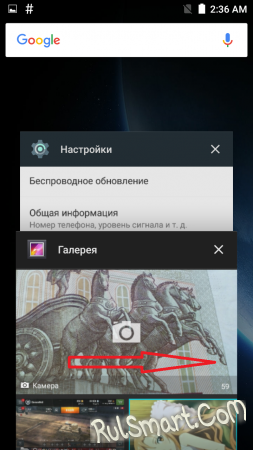
Metoda 2. Ștergerea memoriei cache și a datelor.
Următorul mod care vă va ajuta cu siguranță este să ștergeți memoria cache și datele. Trecem la „Setări”, deschidem secțiunea „Aplicații”, găsim programul de care avem nevoie, apoi facem clic pe butoanele „Ștergeți datele” și „Ștergeți memoria cache”. După aceea, încercați să reporniți aplicația.
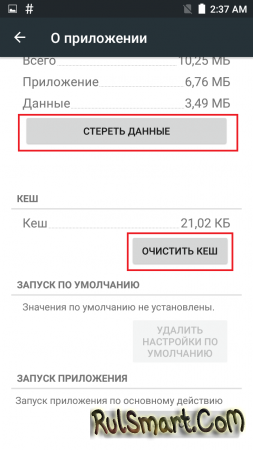
Metoda 3. Reinstalați aplicația.
Încercați să eliminați programul care îngheață și să îl reinstalați din magazinul oficial aplicații de joc Market. dacă această metodă nu v-a ajutat, apoi a încercat să căutați în alte surse versiuni mai vechi ale aplicației. Adesea, un dezvoltator care adaugă funcții noi într-o aplicație poate lipsi unele erori, așa că încercați să găsiți versiuni mai vechi ale programului.
Deși Android este considerat unul dintre cele mai simple și mai fiabile sisteme de operare, acesta este, de asemenea, predispus la diferite erori și blocări. Și problema principală sunt aplicațiile care pot să nu înceapă, să funcționeze incorect, care să nu răspundă sau chiar să încetinească întregul sistem Android. În acest articol, vom lua în considerare cinci probleme principale cu care se confruntă utilizatorii Android. Luați în considerare de ce se întâmplă acest lucru și ce să faceți pentru ca programul să funcționeze cu succes. Vom examina eroarea „Aplicația de sistem nu răspunde” și vom explica de ce poate apărea această problemă.
495: probleme cu descărcarea programelor de pe Play Market
Această defecțiune apare de obicei doar în două cazuri. Primul și cel mai obișnuit: dezvoltatorul de software l-a șters pur și simplu de pe server. Prin urmare, apare o eroare și scrie că fișierul nu a fost găsit. Aici rămâne doar să așteptați până când creatorul programului descarcă un nou și versiune actualizată. Dar dacă alte aplicații nu sunt instalate și sistemul nu răspunde la interacțiunea cu acesta Piață de jocuri, apoi urmați sfatul următor.
Poate că această defecțiune s-a produs din cauza revărsării bufferului Download Manager. Pentru a-l șterge, trebuie să accesați Setări - Aplicații - Toate - Descărcare Manager și ștergeți memoria cache. În continuare, ar trebui să vă reîncărcați Dispozitiv Android. Puteți utiliza, de asemenea utilitate specială „Memorie cache ușor de șters”. Ironia este că ar trebui să fie deja instalat pe dispozitiv, deoarece eroarea 495 pur și simplu nu vă va permite să instalați programul.
Dacă software-ul încă nu răspunde, atunci în cazul în care merită să verificați dacă ora și fusul orar sunt setate corect.
Și, de asemenea, asigurați-vă că verificați cum este configurată conexiunea dvs. la Internet. Se întâmplă ca setările să se piardă pe WAP în loc de Wi-Fi standard sau simplu internet mobil. Dacă această metodă nu ajută, atunci dezinstalați toate actualizările pentru Google playși apoi încărcați-le din nou. Dar de cele mai multe ori, ștergerea memoriei cache rezolvă problema erorii 495.
101: problema de încărcare
Această problemă este legată și de descărcarea și actualizarea aplicațiilor. Ce scrie: „Nu se poate descărca / actualiza„ numele aplicației din cauza erorii 101 ”. Utilizatorii se introduc în setările Android pentru o lungă perioadă de timp și nu înțeleg de ce aplicațiile nu se încarcă, iar sistemul nu răspunde. Soluția problemei este foarte simplă. Routerul dvs. nu este configurat corect, îl actualizați și totul se va încărca. Reporniți gadgetul Android și setați ora corectă pe routerul Wi-Fi. Totul ar trebui să funcționeze.
Eroare la încărcarea sistemului de operare a dispozitivului
Dacă telefonul sau tableta dvs. nu doresc să pornească și afișează „aplicația de sistem nu răspunde, închide-o?” Și senzorul G nu mai funcționează, iar ecranul este mult timp în modul negru și numai după aceea Android decide să pornească, aici va ajuta doar resetarea setărilor. Mai precis, nu doar o groapă de gunoi, ci așa-numitul resetare tare (cu toate șervețele din meniul de recuperare).
După această operație, problema cu sistemul ar trebui rezolvată. Dar dacă în acest fel nu a fost posibil să scăpați de eroarea cu sistemul, atunci acest lucru înseamnă că firmware-ul este deteriorat și doar o călătorie către centrul de service vă poate ajuta. Eroarea „aplicația de sistem nu răspunde” se datorează adesea faptului că fișiere de sistemcare poate fi returnat doar de firmware-ul dispozitivului.
Erori de certificare comune
Dacă Android scrie că certificatul a expirat, înseamnă că ați instalat o aplicație semnată cu un certificat care a expirat la un moment dat. Cum să rezolvi problema dacă programul nu răspunde? Dacă știți când acest certificat a fost valabil pentru care a fost semnată cererea, atunci transferați data de pe dispozitivul dvs. la data primirii certificatului și încercați să instalați programul din nou. Însă, de obicei, utilizatorii nu cunosc această dată, așa că cel mai simplu este să traduceți data în urmă cu un an și apoi să instalați programul. După ce ați reușit să instalați programul, puteți transfera data normală pe Android.
De asemenea, puteți vedea adesea un mesaj în care sistemul scrie „eroare de certificare”. Ea se datorează faptului că programul a fost semnat prin certificatul altcuiva, adică unul creat printr-un IMEI complet diferit. De asemenea, problema poate fi că ați introdus în mod incorect IMEAI. Rezolvarea problemei nu este deloc dificilă: trebuie să semnați din nou aplicația eșuată care nu răspunde. De asemenea, merită să ne amintim că aplicațiile de sistem nu sunt adesea responsabile pentru certificate.
Informații utile
De fapt, majoritatea problemelor pe care dezvoltatorii au reușit să le rezolve sunt rezolvate prin actualizare software-ul dispozitivul dvs. Actualizările sunt de obicei instalate în modul auto, dar uneori trebuie să fie activate manual. Pentru a începe descărcarea actualizărilor, trebuie să accesați setările gadgetului, faceți clic pe „despre telefon” acolo (dacă este o tabletă, atunci numele dispozitivului va fi acolo). Aici veți găsi butonul „Verificați actualizările”. Trebuie să vă amintiți că actualizările care sunt instalate pe gadgetul dvs. pot merge un ban, așa că mai întâi verificați câți megabyte de Internet ați rămas. Instalați-le și reporniți gadgetul. Poate că erorile legate de sistem și multe altele vor dispărea.
Android este considerat unul dintre cele mai simple și mai fiabile sisteme de operare, dar este, ca și altele sisteme de operare supuse unei varietăți de erori și prăbușiri. Și problema principală sunt aplicațiile care pot să nu înceapă, funcționează cu eșecuri care nu răspund sau, în general, încetinesc întreaga funcționare a sistemului Android în general. În acest articol, vom lua în considerare cinci erori majore pe care le întâmpină utilizatorii Android. Luați în considerare de ce se întâmplă acest lucru și ce să faceți pentru a rezolva aceste erori.
Prima greșeală:
495: Erori la descărcarea aplicațiilor de pe Play Market.
De obicei apare doar în două cazuri. Primul și cel mai frecvent: dezvoltatorul de software a dezinstalat pur și simplu aplicația de pe server. Prin urmare, apare o eroare și scrie că fișierul nu a fost găsit. Aici rămâne doar de așteptat până când creatorul programului descarcă o versiune nouă și actualizată. Dar dacă alte aplicații nu sunt instalate și sistemul nu răspunde atunci când interacționează cu Play Market, trebuie să se facă următoarele.
Poate că această defecțiune s-a produs din cauza revărsării bufferului Download Manager. Pentru a-l șterge, trebuie să accesați Setări - Aplicații - Toate - Descărcare Manager și ștergeți memoria cache. Apoi, reporniți dispozitivul Android. De asemenea, puteți utiliza utilitarul special „curățare ușoară a cache-urilor”. Ironia este că ar trebui să fie deja instalat pe dispozitiv, deoarece eroarea 495 pur și simplu nu vă va permite să instalați programul.
Dacă aplicația nu răspunde, atunci, în caz, merită să verificați dacă ora și fusul orar sunt setate corect pe Smartphone sau Tablet.
De asemenea, merită să verificați cum este configurată conexiunea dvs. la Internet. Se întâmplă ca setările să se piardă pe WAP în loc de Wi-Fi standard sau de Internet mobil simplu. Dacă acest lucru nu ajută, atunci ștergeți datele aplicației care se blochează. 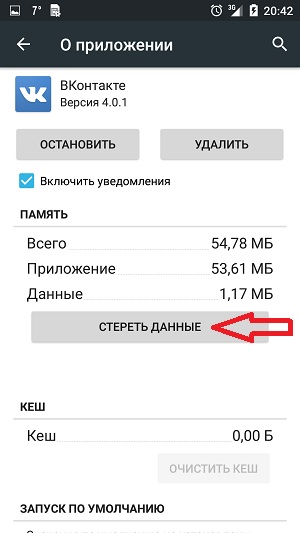
A doua eroare:
101: Eroare la încărcare.
Această defecțiune a sistemului este legată și de descărcarea și actualizarea aplicațiilor. Ce scrie ea: nu poate încărca / actualiza numele aplicației din cauza erorii 101 . Soluția problemei este foarte simplă. Routerul dvs. Wi-Fi are o perioadă greșită, îl actualizați și totul se va încărca. Reporniți smartphone-ul sau tableta Android și setați ora corectă pe routerul Wi-Fi.
A treia greșeală:
Eroare la încărcarea sistemului propriu al dispozitivului.
Dacă smartphone-ul sau tableta dvs. nu doresc să pornească, emiterea unei inscripții aplicația de sistem nu răspunde, închide-o ?, Senzorul G nu mai funcționează, iar ecranul rămâne în modul negru mult timp și numai după ce Android decide să pornească, aici va ajuta doar resetarea la setările din fabrică. Mai precis, nu doar o resetare, ci așa-numita resetare tare (cu toate ștergarele din meniul de recuperare).
După intrarea în recuperare, trebuie să ștergeți datele și să ștergeți memoria cache. 
După această procedură, problema cu sistemul ar trebui rezolvată. Dar dacă în acest fel nu a fost posibil să scăpați de eroarea cu sistemul, atunci acest lucru înseamnă că firmware-ul este corupt, și numai intermiterea dispozitivului poate fi de ajutor. eroare aplicația de sistem nu răspunde adesea datorită faptului că fișierele de sistem pe care le poate returna doar o clipire a dispozitivului au fost afectate.
A treia greșeală:
Erori la certificate.
Dacă sistemul Android scrie că certificatul a expirat, înseamnă că ați instalat aplicația, care este semnată de certificatul de aplicație care a expirat în acest moment. Cum să rezolvi această problemă dacă programul nu răspunde? Dacă știți când acest certificat a fost valabil pentru care a fost semnată cererea, atunci transferați data pe dispozitivul dvs. la data primirii certificatului și încercați să instalați din nou aplicația. Dar cel mai probabil, utilizatorii nu cunosc această dată, așa că cel mai simplu este să traduceți data în urmă cu un an, și apoi să instalați programul. După ce ați reușit să instalați programul, puteți transfera data normală pe dispozitivul Android.
Informații pentru utilizatori.
De fapt, majoritatea problemelor sunt rezolvate prin actualizarea software-ului dispozitivului dumneavoastră. Actualizările sunt de obicei instalate automat, dar uneori trebuie instalate manual. Pentru a începe descărcarea actualizărilor, trebuie să accesați setările gadgetului, faceți clic pe telefonul de acolo (numele dispozitivului va fi pe tabletă). Aici veți găsi un buton verificați dacă există actualizări
. Trebuie să vă amintiți că actualizările instalate pe dispozitivul dvs. pot merge un ban, așa că mai întâi verificați câți megabyte de Internet ați rămas. O mai bună actualizare prin Wi-Fi. Instalați-le și reporniți gadgetul. Poate că erorile legate de sistem și multe, multe altele vor dispărea.




